qq工具栏怎么删除
1、要删除qq工具栏第一步,点击电脑左下角的“开始”按钮,弹出一个长方形方框;(如下图)

2、将鼠标移向“设置”,紧挨着出现一个小方框;(如下图)

3、再将鼠标移向“控制面板”几个字,紧挨着又出现高一点的大方框(如下图)
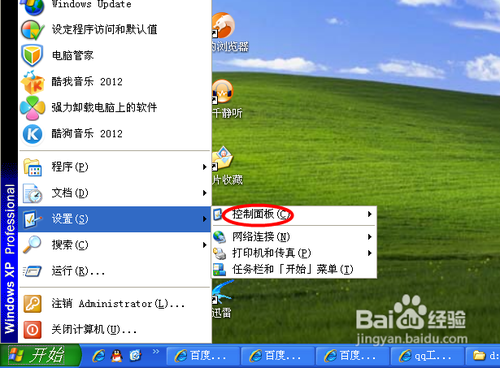

4、在这个大方框里找到“ 添加或删除程序”几个字,点击打开;(如下图)

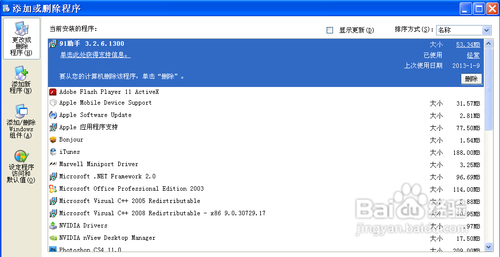
5、打开“添加或删除程序”后,找到qq工具栏,单击qq工具栏几个字,颜色会变成蓝色;(如下图)

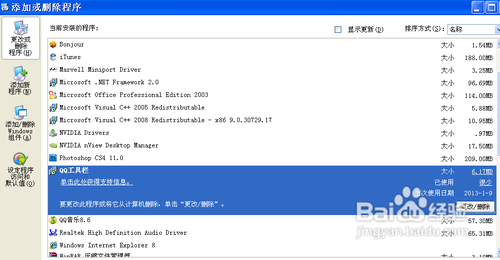
6、在右边有一个“更改/删除”按钮,单击“更改/删除”按钮,弹出一个小方框,再单击小方框里“卸载'按钮;(如下图)
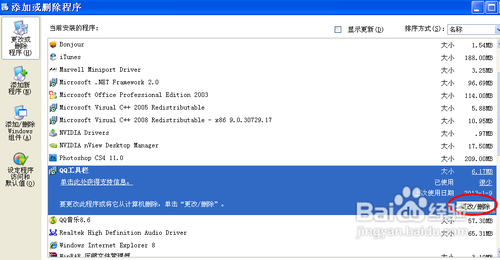

7、这样就顺利的将qq工具栏删除了。(如下图)

1、第二种方法比较简单,现在好多用户的电脑都装有qq管家,再qq管家软件里删除软件,也比较方便,打开qq管家软件;
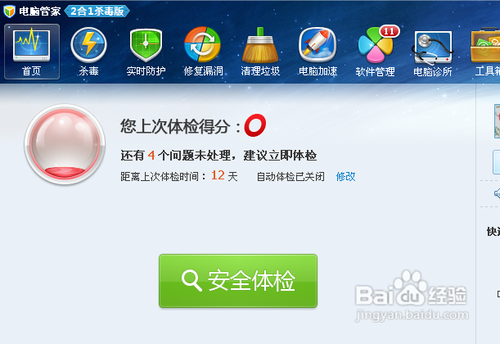
2、打开qq管家软件后;点击“软件管理”按钮,再单击“软件卸载”按钮;(如下图)
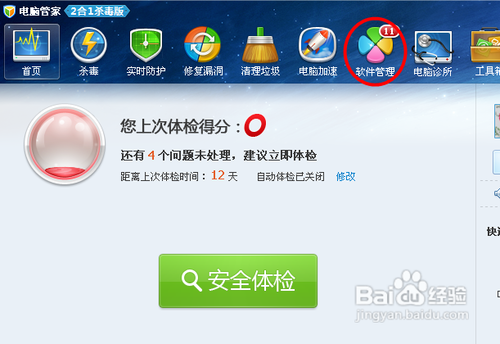
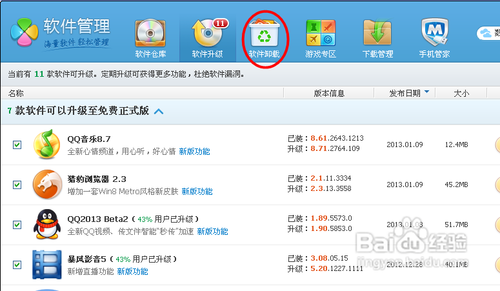
3、找到qq工具栏, 点击后面的“卸载”按钮,弹出一个小方框;(如下图)
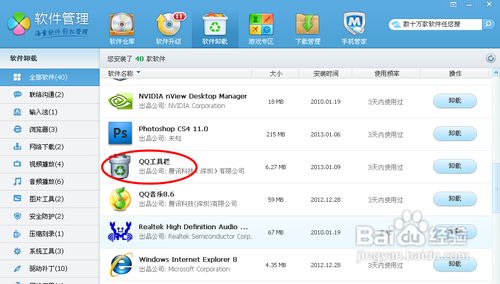
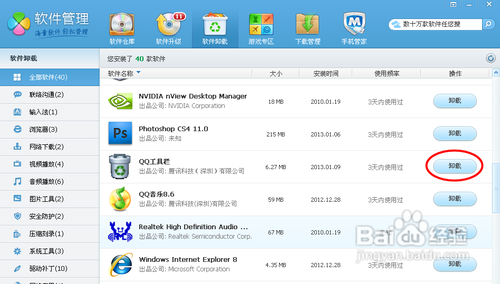
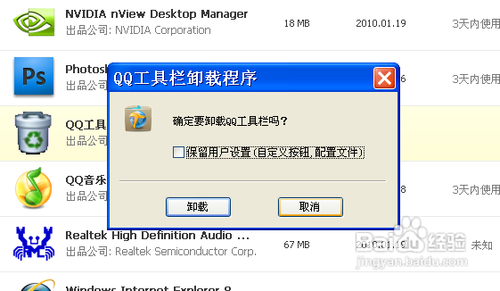
4、再点击小方框里的“卸载”按钮,qq工具栏就删除了。
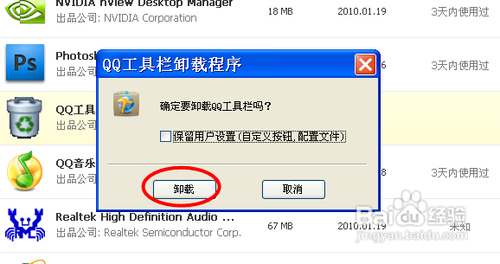
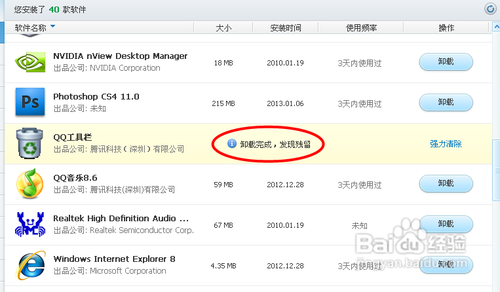
5、还可以 强力清除留再电脑上的残留文件,点击 “强力清除”按钮,将电脑上的qq工具栏残留文件清除,点击完成,就ok了。
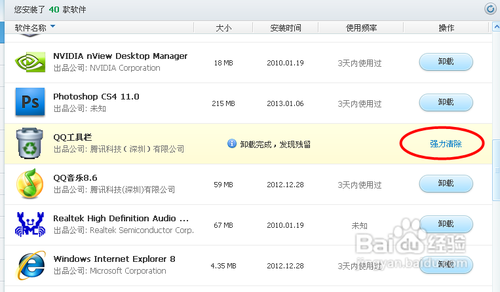
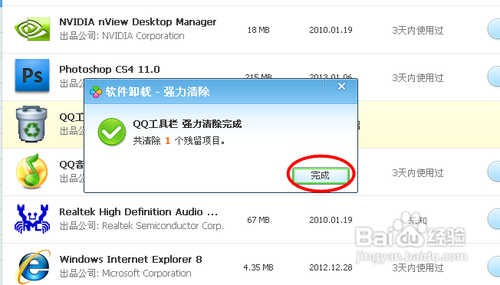
声明:本网站引用、摘录或转载内容仅供网站访问者交流或参考,不代表本站立场,如存在版权或非法内容,请联系站长删除,联系邮箱:site.kefu@qq.com。
阅读量:47
阅读量:72
阅读量:56
阅读量:131
阅读量:176